戴尔bios设置u盘启动项旧版_戴尔老款bios设置u盘启动
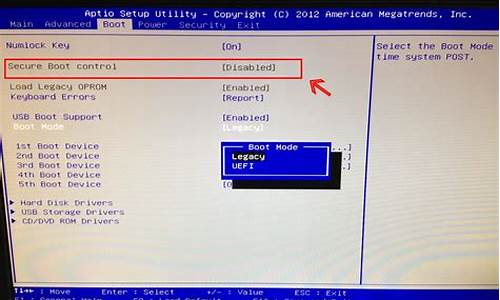
设置方法如下:
1,首先将启动U盘(将系统镜像文件通过工具软件刻录做成的启动U盘)插入USB接口,如果支持USB3.0接口启动的,建议使用USB3.0接口,这样会提高启动速度。
2,按下开机键后,按F2(戴尔笔记本一般都是F2,提示会在电脑屏幕左下角或左上角)进入BIOS。由于这个界面停留时间短,按键需要快,否则需要再次重新启动。
3,进入BIOS后,通过方向键“→”,切换到BOOT菜单,回车键选择“1st Boot Priority”。
4,在弹出的启动菜单选项中选择“USB Storage Devices”,即将USB选择为第一启动。
5,很关键最后需要对设置进行保存,按下F10 保存设置,千万不能按退出键直接不保存退出,否则刚刚的设置是不生效的。
朋友,你好,戴尔笔记本设置用U启动的方法如下:
1: ?首先把U盘启动盘插在电脑的USB接口,然后开机,马上按下F12键,这个键叫开机启动项快捷键,这时会出现一个启动项菜单(Boot ?Menu)的界面,你只要用方向键选择USB:Mass Storage Device为第一启动,有的是u盘品牌:USB:Kingstondt 101 G2 ?或者 Generic- -sd/mmc ?(主板不同,这里显示会有所不同),然后用ENTER确定,就可以进入U盘启动了,也可以重装系统了。
2:这种方法设置U盘启动有一个最大的优点就是:重装好系统以后,不要把U盘启动项改回光驱或者硬盘,只对当前有效,重启就失效。(现在的主板都有这个功能,2004年以前的主板就没有这个功能,哪就要在BIOS中设置了。)
用F12设置U盘启动的图如下:(第三项是U盘启动项)
还有一种是这样的:(第四项就是USB启动项)
希望对你有所帮助,祝你快乐~~
声明:本站所有文章资源内容,如无特殊说明或标注,均为采集网络资源。如若本站内容侵犯了原著者的合法权益,可联系本站删除。












